Sida loo Joojiyo Windows 10 ka Ogolaanshaha Weydiinta
Daaqadaha(Windows) ayaa dejisa heerka marka ay timaado amniga Nidaamka(System) . App kasta ama barnaamij kasta oo khatar geliya badbaadada PC waxaa si dhow ula socda Windows . Mid ka mid ah dariiqa Windows 10 wuxuu xaqiijiyaa inay tani tahay iyadoo ku kicinaysa marka abka saddexaad ama apps ay sameeyeen horumariyayaal aan la garanayn ay u baahan yihiin Oggolaanshaha Maamulaha(Administrator Permission) . Qaar badan oo ka mid ah apps qolo saddexaad waxay u baahan yihiin ogolaansho maamulaha Windows 10 si ay si sax ah u shaqeeyaan oo haddii aad furto abkaan inta badan codsiga ogolaanshaha degdega ah wuxuu noqon karaa niyad jab. Si kastaba ha ahaatee, isticmaalayaashu way joojin karaan Windows 10 inay waydiiyaan ogolaanshaha xuquuqda maamulka . (Administrator)Haddii aad rabto inaad barato sida loo joojiyo ogolaanshaha maamulaha ee Windows 7, waxaad joogtaa meesha saxda ah. Waxaan kuu keenaynaa hage qumman kaas oo ku bari doona sida loo joojiyo oggolaanshaha maamulaha Windows Windows 10 isla markiiba.
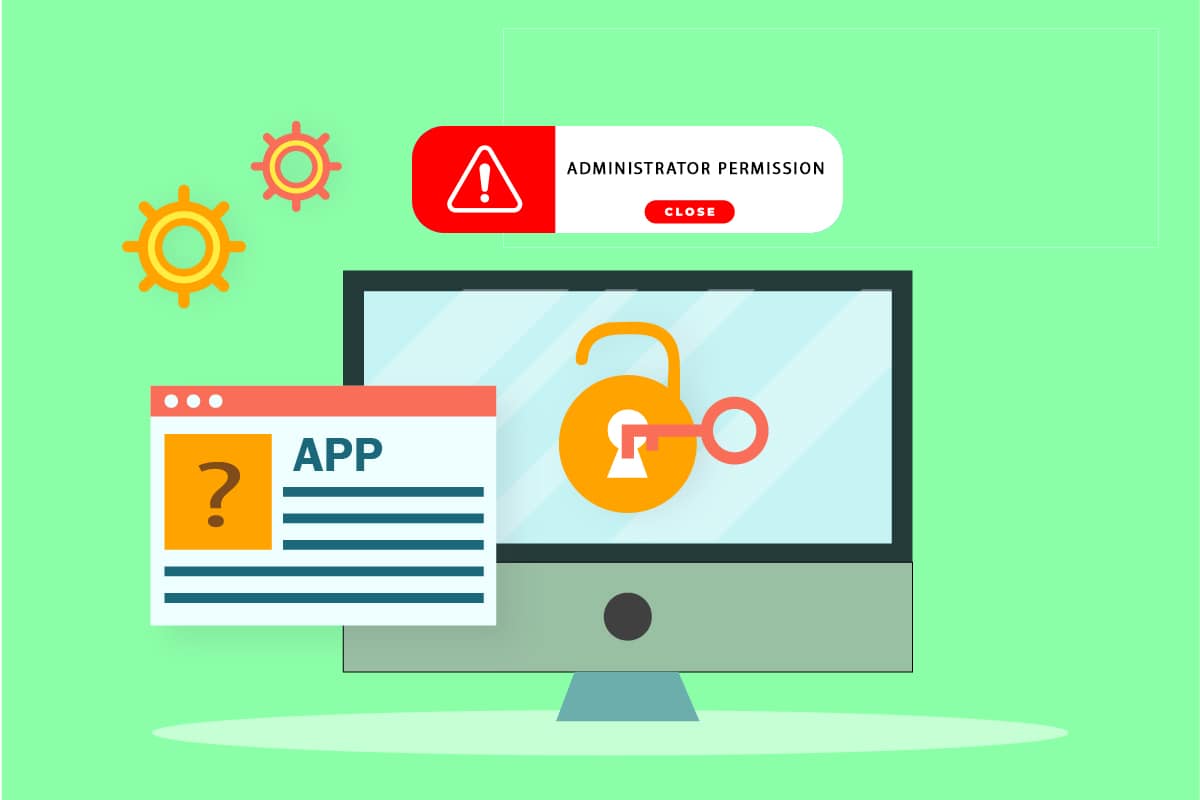
Sida loo Joojiyo Windows 10 ka Ogolaanshaha Weydiinta(How to Stop Windows 10 From Asking Permission)
Daaqadaha(Windows) waxa ay leedahay dhisme gudaha ah oo wax laga beddeli karo oo ugu dambeyntii joojin doona Windows 10 inaad weydiisato ogolaansho marka aad wado abka dhinac saddexaad. Hoos waxaa ah hababka suurtogalka ah ee sidaas loo sameeyo.
Habka 1: Iyadoo loo marayo Control Panel(Method 1: Through Control Panel)
Waxaad joojin kartaa Windows 10 inaad weydiisato oggolaanshaha adiga oo beddelaya dejimaha Windows SmartScreen ee ku jira (Windows SmartScreen)Control Panel . Raac tillaabooyinka hoose si aad sidaas oo kale sameyso.
1. Riix furaha Windows(Windows key) oo ku qor Control Panel , dabadeed dhagsii Open .

2. Set View by > Category , ka dibna dhagsii System and Security .

3. Aad Amniga iyo Dayactirka(Security and Maintenance) .

4. Balaadhi qaybta Amniga(Security) adigoo gujinaya calaamadda fallaadha hoose(down arrow icon) ee ku xigta.

5. Hel oo guji Change Settings option under User Account Control .

6. U dhaqaaq slider-ka si aadan waligaa ogaysiis(Never notify) ugu samayn Settings Control Account User(User Account Control Settings) .
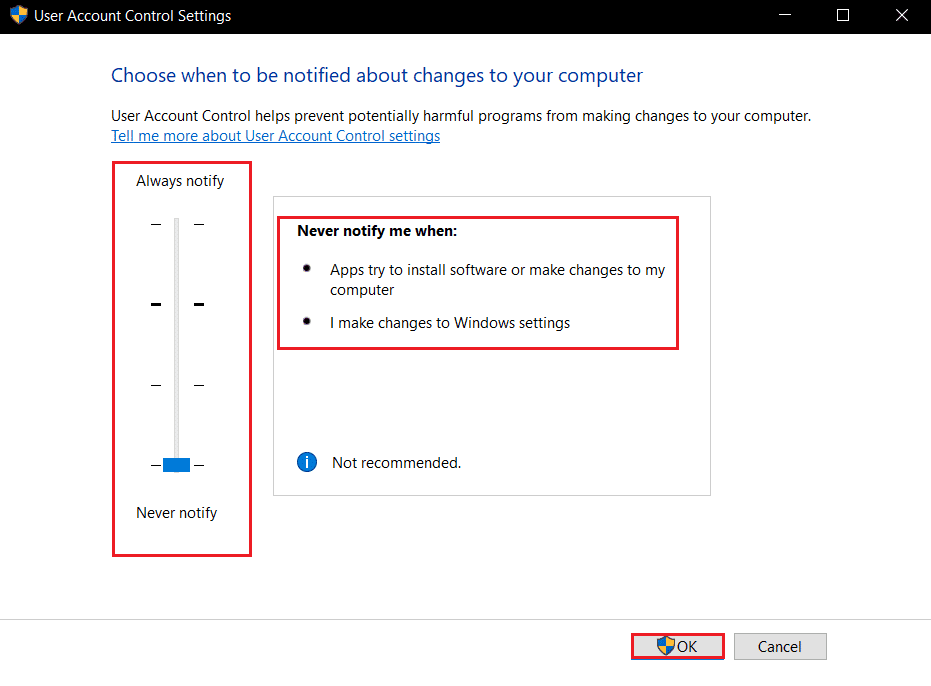
7. Guji OK si aad u kaydiso isbedelada.
Habkani wuxuu joojin doonaa Windows 10 inuu waydiisto ogolaanshaha lagu socodsiiyo abka aan la garanayn.
Sidoo kale akhri: (Also Read: )Sida loo sahlo Koontaroolka Isticmaalaha ee Nidaamyada Windows(How to Enable User Account Control in Windows Systems)
Habka 2: Iyadoo loo marayo Difaaca Windows(Method 2: Through Windows Defender)
Lacalla haddii aadan ku haysan ikhtiyaarka Windows SmartScreen ee (Windows SmartScreen)Control Panel markaas waxaad ka joojin kartaa goobaha Difaaca Windows(Windows Defender) . Raac tillaabooyinka hoose.
1. Riix furaha Windows(Windows key) , ku qor Windows Security , oo guji Open .

2. Guji App & control browser(App & browser control) .

3. Hoosta ilaalinta sumcadda ku salaysan, dhagsii jaangooyooyinka ilaalinta ku salaysan sumcadda(Reputation-based protection settings ) .

4. Dami ikhtiyaarka Check apps iyo files iyo (Check apps and files)xidhidhiyaha abka ee suurtogalka ah ee aan la rabin(Potentially unwanted app blocking) .
Fiiro gaar ah:(Note:) Deminta xulashooyinkan waxay ka dhigi kartaa PC-gaaga mid u nugul fayrasyada iyo weerarrada kale ee xaasidnimada leh.

Tani waxay joojin doontaa Windows 10 inaad weydiisato ogolaansho iyo marka xigta ee aad ku shubto apps dhinac saddexaad Windows 10 PC ma arki doontid wax degdeg ah oo ku weydiinaya gelitaanka maamulka.
Su'aalaha Inta Badan La Isweydiiyo (FAQs)(Frequently Asked Questions (FAQs))
Q1. Sidee loo heli karaa xuquuq buuxda oo maamulaha Windows 10?(Q1. How to get full Administrator rights on Windows 10? )
Jawaab. (Ans.)Si aad u hesho xuquuqaha maamulaha(Administrator) oo buuxa , fur goobaha oo tag Accounts > Family iyo isticmaalayaasha kale. Ku dar akoon cusub hoosta Isticmaalayaasha Kale oo deji nooca akoonkiisa maamule(Administrator) ahaan . Hadda waxaad isticmaashaa akoonkan waxayna yeelan doontaa xuquuq maamul(Administrator) oo buuxa .
Q2. Waa maxay sababta Windows 10 u sii weyddiisato ogolaanshaha Maamulaha?(Q2. Why does Windows 10 keep asking for Administrator permission?)
Jawaab. (Ans.)Waxay dhacdaa marka aanad haysan ogolaanshaha loo baahan yahay si aad u gasho faylka. Xaaladdaas, waxaad la wareegi kartaa lahaanshaha faylkaas adiga oo midigta gujinaya oo dooranaya Properties > Security . arrinkana waa la xalin doonaa.
lagu taliyay:(Recommended:)
- Sida Looga Daawado Aflaan Isbaanishka Kodi(How to Watch Spanish Movies on Kodi)
- Hagaaji Windows 10 Faylka Explorer oo ku shaqeynaya qalad(Fix Windows 10 File Explorer Working on it Error)
- Sida Loo Helo Astaanta PC-ga Miisaankaga(How to Get This PC Icon on Your Desktop)
- Sida loo beddelo oggolaanshaha faylka gudaha Windows 10(How to Change File Permissions in Windows 10)
Waxaan rajeyneynaa in hagahan uu waxtar lahaa oo aad awooday inaad joojiso Windows 10 inaad weydiisato ogolaansho(stop Windows 10 from asking permission) mar kasta oo aad wado abka dhinac saddexaad. Waxaan sidoo kale barannay abka u baahan ogolaanshaha maamulaha gudaha Windows 10 si uu u shaqeeyo iyo sida loo joojiyo ogolaanshaha maamulaha gudaha Windows 7 iyo hagaajinta ogolaanshaha maamulaha Windows Windows 10 arrimaha. Nala soo socodsii habka kuugu fiican. Haddii aad hayso wax su'aalo ah ama talooyin ah markaa waxaad xor u tahay inaad ku riddo qaybta faallooyinka.
Related posts
Dami Farsamaynta Soo Dhawaynta Qadka gudaha Windows 10
Abuuritaanka nidaam buuxa oo kaabta sawirka gudaha Windows 10 [Hagaha ugu dambeeya]
Sida loo sameeyo kaabta sawirka System gudaha Windows 10
Sida loo tirtiro qayb ka mid ah Volume ama Drive Partition gudaha Windows 10
Sida loo Demiyo Corners-ku dheggan gudaha Windows 10
Sida loo sahlo sawir-qaadista gidaarka gudaha Windows 10
Hagaaji Isticmaalka Is-waafajinta Telemetry ee Microsoft ee Isticmaalka Disk-sare ee Windows 10
Hagaaji Xisaabiyaha Aan Ku Shaqeyneynin Windows 10
Daar ama dami Cortana Windows 10 Shaashada Qufulka
Sida loo sahlo hagaha firfircoon ee Windows 10
Hagaaji Daaqadda Martigelinta Hawsha waxay ka hortagtaa in la xidho Windows 10
Sida loo Dejiyo Wadaagista Faylasha Shabakadda ee Windows 10
Hagaaji asalka Desktop-ka Madow gudaha Windows 10
Sida loo Hagaajiyo Diiwaanka Musuqmaasuqay ee Windows 10
Abuur Xakamaynta Dhammaan Hawlaha Gaaban ee Windows 10
Dami sawirka asalka ah ee Desktop gudaha Windows 10
Nadiifi Disk adiga oo isticmaalaya Diskpart Clean Command gudaha Windows 10
Daar ama dami furaha Qufulka Koofiyadaha gudaha Windows 10
Dami Control Account User (UAC) gudaha Windows 10
Hagaaji Kombuyuutarku ma tagi doono Habka hurdada gudaha Windows 10
